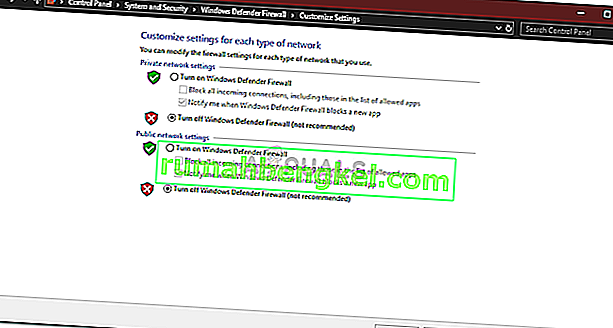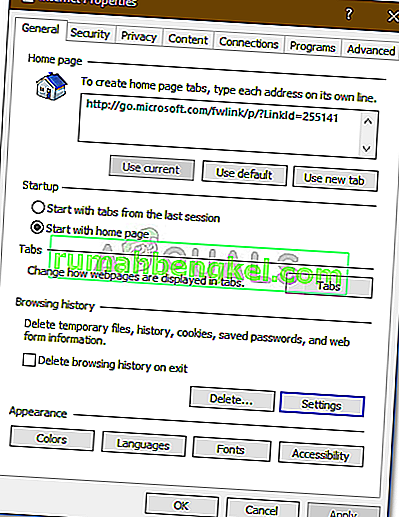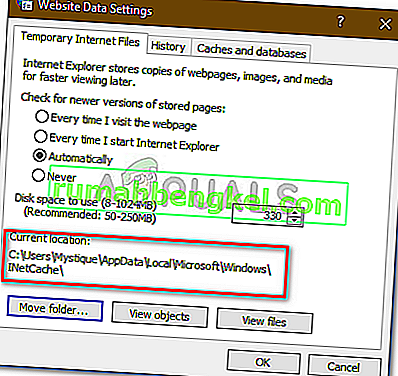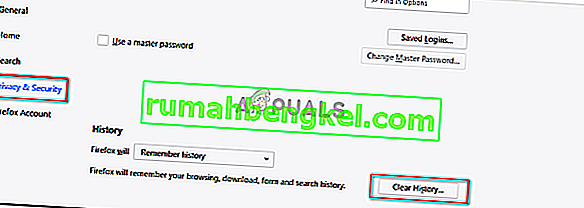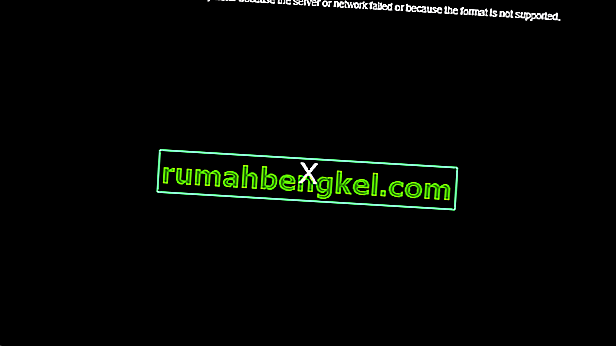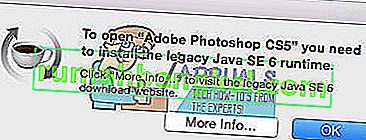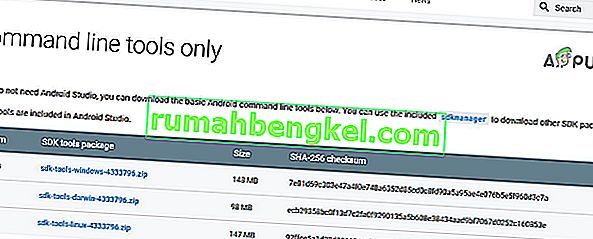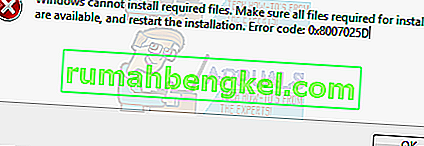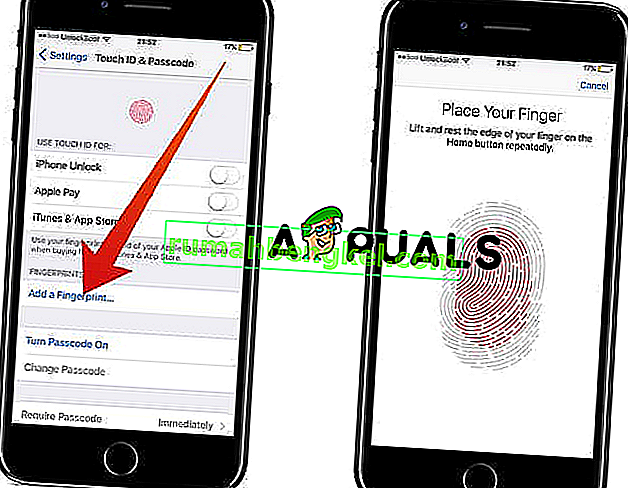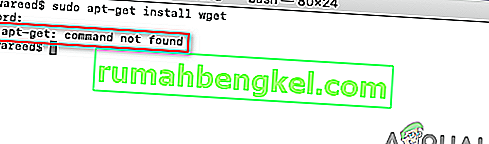Houve relatos de que os usuários não conseguem baixar nada da Internet após atualizar o Windows 10. Bem, esse problema geralmente ocorre devido às configurações de opções da Internet localizadas no painel de controle. Sabe-se que o problema ocorre com todos os navegadores e não apenas com o Microsoft Edge. Devido a esse fator, o problema torna-se crítico, pois não conseguir baixar algo que você realmente precisa da internet pode ser muito frustrante.
Nesta era moderna, tudo gira em torno da Internet. Os usuários costumam fazer upload de arquivos, documentos, backups etc. na Internet para que possam acessá-los facilmente mais tarde. No entanto, se você não conseguir baixar as coisas que carregou com o único propósito de usá-las mais tarde, pode ser realmente irritante. No entanto, como todo problema tem solução, estamos aqui para ajudá-lo a sair do escuro.
O que causa o problema de não conseguir baixar nada no Windows 10?
Bem, as razões para isso podem ser diferentes dependendo dos casos. No entanto, pelo que reunimos, isso pode ser causado pelos seguintes fatores -
- Configurações de opções da Internet . Se o local adicionado às configurações de opções da Internet for diferente da unidade do sistema, isso pode causar o problema principalmente.
- Antivírus de terceiros . Em alguns casos, o antivírus de terceiros em seu sistema pode estar causando o problema.
- Navegador com defeito . Às vezes, seu navegador pode ser a parte culpada por não funcionar corretamente, o que pode causar o problema.
Como mencionamos, esse problema pode ser causado por diferentes fatores dependendo da situação. Portanto, certifique-se de passar por todas as soluções listadas abaixo.
Solução 1: desative o antivírus de terceiros
Os antivírus são conhecidos por bloquear arquivos que detecta como uma ameaça ao sistema. No entanto, em alguns casos, também pode ser a causa desse problema. Seu antivírus pode estar interferindo no processo de download, o que pode fazer com que o download não seja concluído com êxito. Assim, você não pode baixar nada. Portanto, uma maneira de resolver o problema seria desligar o antivírus.

Solução 2: Desative o Firewall do Windows
O Firewall do Windows é usado para permitir e bloquear certas conexões de entrada e saída. Para simplificar, o Firewall do Windows é um aplicativo de segurança usado para filtrar as transmissões de rede. Às vezes, o Firewall do Windows pode estar bloqueando as conexões, fazendo com que você não consiga baixar nada da Internet. Nesse caso, você terá que desligá-lo. Veja como:
- Vá para o Menu Iniciar e abra o Painel de Controle .
- Procure por ' Firewall do Windows ' e abra-o.
- No lado esquerdo, clique em ' Ativar ou desativar o Firewall do Windows Defender '.
- Selecione a caixa ' Desativar o Firewall do Windows Defender ' nas configurações Pública e Privada .
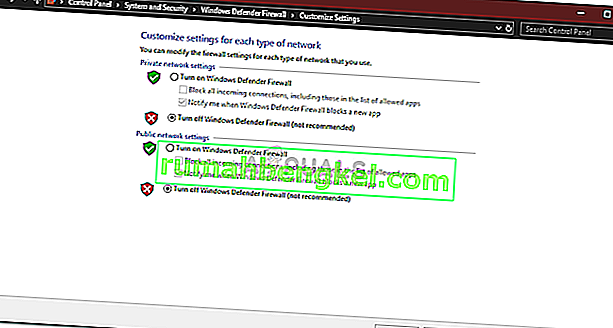
- Clique em OK.
Certifique-se de que, depois de corrigir o problema e de o Firewall do Windows Defender não ser a causa, ligue-o novamente.
Solução 3: alterar as configurações de opções da Internet
Esta solução foi relatada pela maioria dos usuários e corrigiu o problema com sucesso. Às vezes, quando o local da unidade nas configurações das Opções da Internet não é a unidade do sistema, pode ocorrer o aparecimento de um erro. Portanto, você terá que se certificar de que está correto. Veja como fazer:
- Abra o Painel de Controle .
- Pesquise Opções da Internet e abra-o.
- Na guia Geral , clique em Configurações .
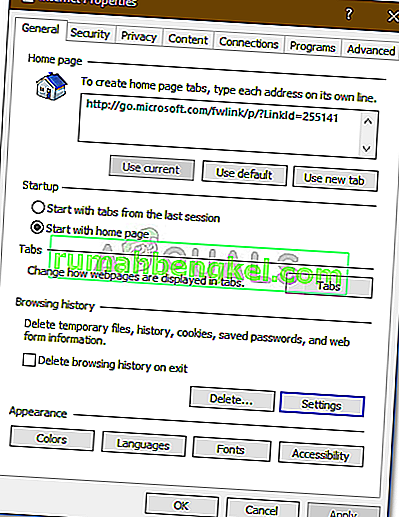
- Em Localização atual , se a localização da unidade for C : , feche a janela.
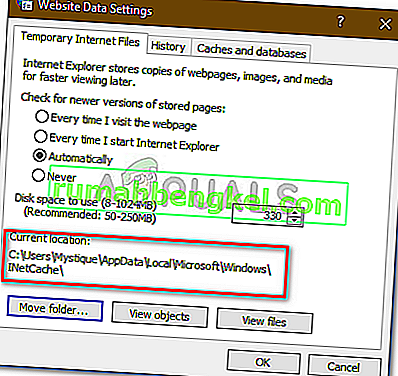
- Se não estiver, clique em ' Mover pasta… ' e selecione uma pasta de sua escolha na unidade C :.
- Clique em OK .
- Reinicie seu sistema e veja se isso corrige seu problema.
Solução 4: limpar o cache
Se as soluções acima não resolverem o seu problema, a raiz do problema é provavelmente o seu navegador. Portanto, para começar com a coisa mais geral, você precisa limpar o cache e os dados do navegador. Veja como fazer no Mozilla Firefox:
- Clique no menu de três barras no canto superior direito.
- Selecione Opções .
- No lado esquerdo, selecione ' Privacidade e segurança '.
- Role para baixo até ver ' Histórico '.
- Clique em ' Limpar histórico… '.
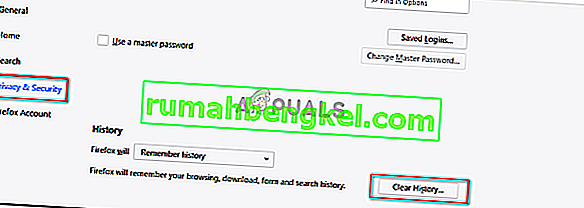
- Agora, certifique-se de selecionar as caixas ' Histórico de navegação e download ' e ' Cache '.
- Clique em ' Limpar agora '.
Solução 5: Reinstale seu navegador
Por fim, o último recurso para corrigir o problema seria reinstalar o navegador. Em alguns casos, o navegador não é instalado corretamente ou os arquivos são danificados e não funcionam normalmente. Portanto, você terá que reinstalar o navegador e ver se isso corrige o problema.
Se você estiver usando o Microsoft Edge , o que você pode fazer é redefinir seu navegador. Isso irá restaurar seu navegador para as configurações padrão. Siga este artigo publicado em nosso site que mostrará como redefinir seu Microsoft Edge.